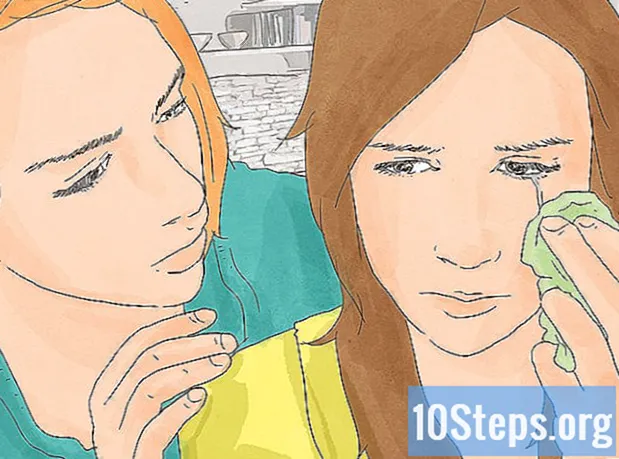Садржај
Враћањем мобитела или рачунара уређај се враћа у његове првобитне фабричке поставке и обично решава све проблеме повезане са програмима. У већини случајева уређај има функцију која вам омогућава да у било ком тренутку извршите фабричко враћање.
Кораци
Метод 1 од 7: Вратите иОС уређај
Направите сигурносну копију свих датотека на иТунес или иЦлоуд, јер ће обнављањем иОС уређаја избрисати све личне податке.

Помоћу УСБ кабла повежите иОС уређај са рачунаром. ИТунес ће се аутоматски отворити на вашем рачунару након препознавања уређаја.
Кликните на иОС уређај када се појави у иТунес-у.

Кликните на „Врати иПхоне“.
Кликните на „Ресторе“ поново да потврдите да желите да форматирате све личне податке и наставите са фабричким враћањем.

Сачекајте док иТунес изврши обнављање фабрике. Када се процес заврши, уређај ће се вратити и приказати екран добродошлице.
2. метод од 7: Обнављање Андроид уређаја
Направите сигурносну копију свих личних података на Гоогле серверима, меморијској картици или некој другој услузи за складиштење у облаку. Фабричко ресетовање ће форматирати све личне податке на Андроиду.
Тапните на "Мену" и изаберите "Цонфигуре".
Помакните се на „Сигурносна копија и ресетирање“ и додирните ову опцију.
- Ако опција „Резервне копије и ресетовање“ није доступна у менију Подешавање, тапните на „Приватност“ или „Складиштење“. Опције менија варирају у зависности од марке и модела Андроид уређаја.
Додирните „Врати фабричке податке“.
Додирните „Врати телефон“ или „Врати уређај“. Када то учините, Андроид ће извршити фабричку обнову и приказати екран добродошлице када буде готов.
Метод 3 од 7: Обнављање Виндовс Пхоне-а
Направите сигурносну копију и сачувајте све личне податке на рачунару, меморијској картици или програму треће стране за складиштење у облаку. Обнављањем Виндовс Пхоне-а избрисаће се сав садржај, укључујући апликације, игре, текстуалне поруке, фотографије и све између тога.
Тапните на „Сеттингс“, а затим на „Абоут“.
Додирните „Врати телефон“.
Додирните „Да“, а затим поново „Да“ када се од вас затражи да потврдите да желите да вратите телефон. Када то учините, Виндовс Пхоне ће извршити фабричко ресетовање и поново покренути када буде спреман за употребу.
Метод 4 од 7: Вратите БлацкБерри
Направите сигурносну копију и сачувајте све личне податке на рачунару, меморијској картици или програму треће стране за складиштење у облаку. Враћањем Блацкберри-а на фабричке поставке избрисаће се сви подаци.
Притисните тастер Мени.
Дођите до „Опције“ и изаберите.
Затим изаберите „Опције заштите“.
Дођите до "Сигурност чиста" и одаберите ову опцију.
Уверите се да су одабране све ставке на листи и притисните „трацкпад“.
Унесите „Блацкберри“ у текстуално поље, а затим изаберите „Цлеар“ на дну екрана.
Притисните трацкпад да започнете ресетовање на фабрику. Купина ће бити враћена и поново покренута по завршетку.
Метод 5 од 7: Обнављање рачунара са системом Виндовс 8
Направите сигурносну копију и сачувајте све личне податке на спољном уређају за складиштење или облаку за складиштење података, јер ће обнављањем рачунара форматирати све датотеке.
Поставите стрелицу миша у горњу десну страну екрана рачунара, померите се према доле и изаберите „Подешавања“.
- Ако је екран уређаја „додирни екран“ (осетљив на додир), превуците прстом од ивице десно од екрана и изаберите „Подешавања“.
Кликните на „Промени поставке рачунара“.
Кликните на „Ажурирај и опорави“, а затим изабери „Обнови“.
Кликните на „Старт“ испод одељка „Уклони све и поново инсталирај Виндовс“.
Следите упутства на екрану да бисте довршили фабричко ресетовање. Рачунар ће се поново покренути када је обнова завршена.
Метод 6 од 7: Обнављање рачунара са системом Виндовс 7
Направите сигурносну копију и сачувајте све личне податке на спољном уређају за складиштење или облаку за складиштење података, јер ће обнављањем рачунара форматирати све датотеке.
Искључите рачунар и искључите спољне уређаје, попут штампача или било ког УСБ уређаја.
Укључите рачунар и неколико пута притисните „Ф8“ да бисте приступили менију „Напредне могућности покретања“.
Изаберите „Репаир иоур цомпутер“ помоћу тастера са стрелицама, а затим притисните „Ентер“.
Изаберите жељени распоред тастатуре на екрану „Опције опоравка система“ и кликните „Настави“.
Приступите као администратор или локални корисник.
Изаберите опцију „Фабрички алати“. Назив ове опције може варирати у зависности од марке и модела рачунара. На примјер, то би могао бити „Делл Фацтори Тоолс“ на свим рачунарима које производи Делл.
- Изаберите опцију „Врати фабричку слику“ и кликните „Настави“.
- Ставите квачицу поред „Да, форматирајте чврсти диск и вратите систем у фабричке услове“ и кликните на „Настави“. Виндовс 7 ће вам требати најмање 5 минута да изврши обнављање фабрике и од вас ће се тражити да поново покренете рачунар када завршите.
Метод 7 од 7: Обнављање рачунара Мац ОС Кс
Израдите сигурносну копију и сачувајте све личне податке на спољном уређају за складиштење или апликацији за складиштење у облаку, јер ће фабричко ресетовање избрисати све личне податке са рачунара.
Искључи компјутер.
Укључите рачунар и притисните тастере „Цомманд“ и „Р“.
Држите тастере „Цомманд“ и „Р“ док се на екрану не појави логотип компаније Аппле.
Кликните "Диск Утилити" у прозору "ОС Кс Утилитиес".
Кликните на „Настави“ и изаберите диск за покретање који желите да вратите са леве бочне траке.
Кликните на картицу "Избриши" и проверите да ли постоји ознака поред "Мац ОС Екпандед (Тимелине)".
Кликните на "Обриши", а затим изаберите "Излаз" да бисте изашли из менија услужног програма за диск и вратили се на прозор ОС Кс Утилитиес.
Кликните на „Поново инсталирај ОС Кс“ и изаберите „Настави“.
Следите упутства на екрану да бисте довршили инсталацију Мац ОС Кс. Рачунар би требало поново покренути.
Савети
- Извршите фабричко ресетовање на уређају ако га планирате продати или поклањати. Овај поступак ће обрисати све трагове личних података са уређаја и спречити друге да имају приступ било којим поверљивим подацима.